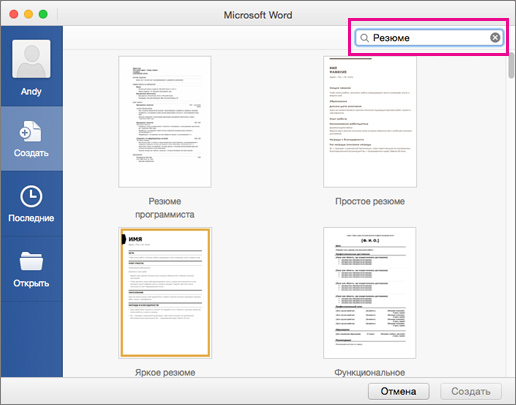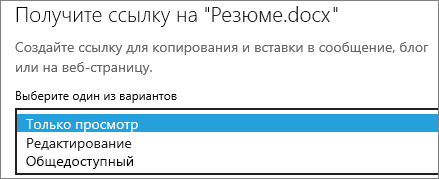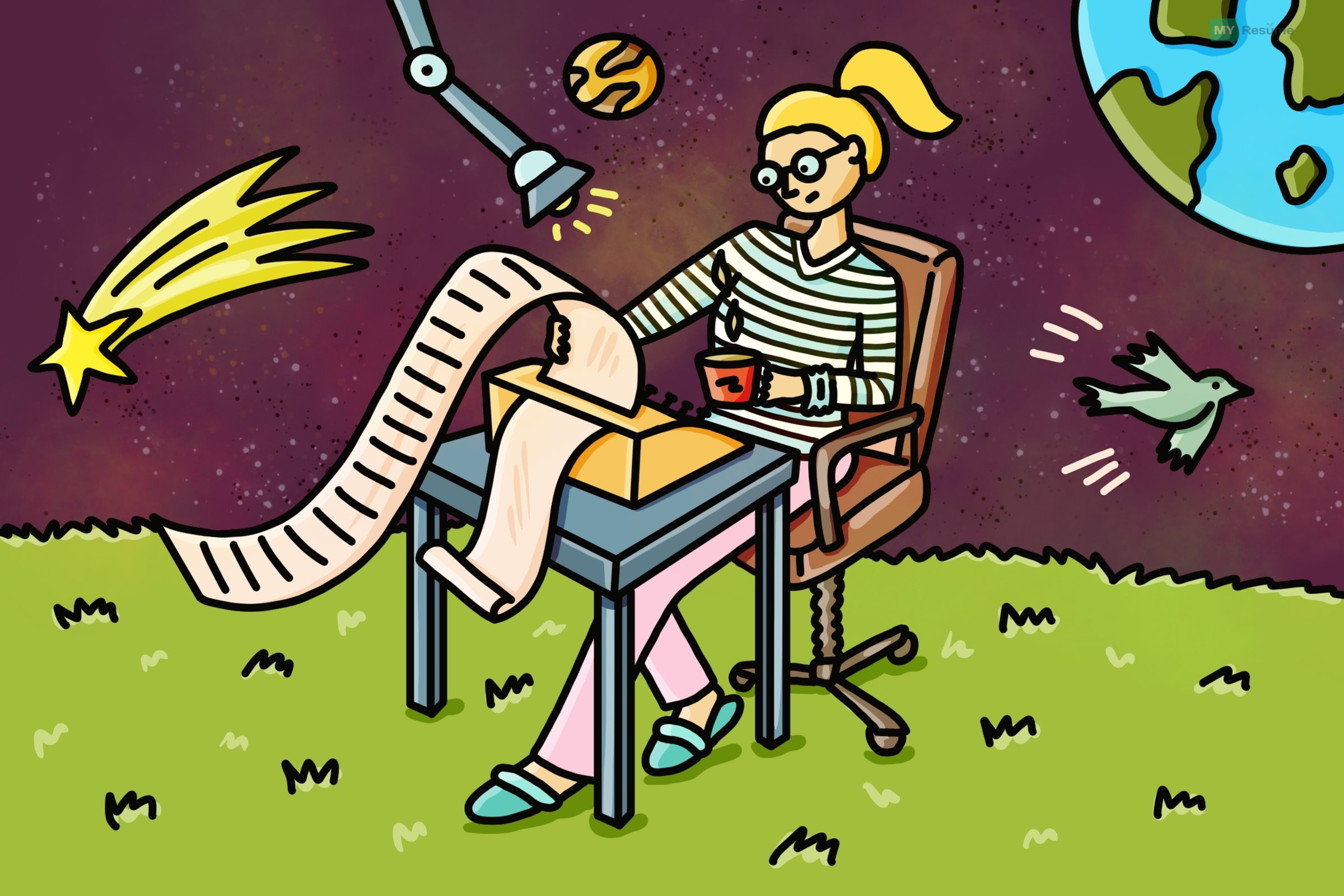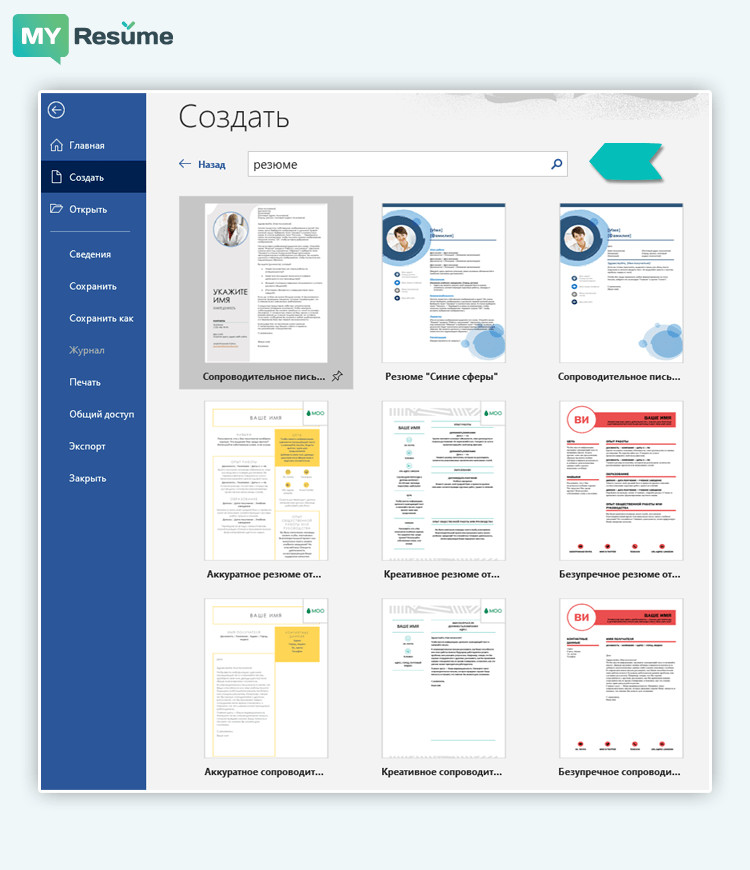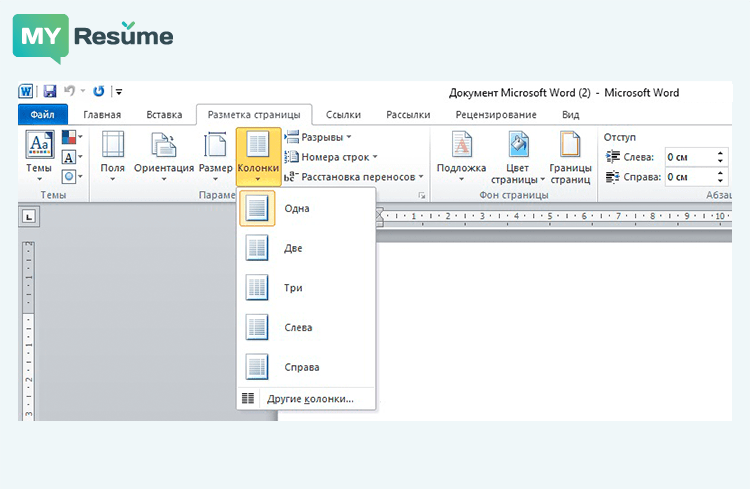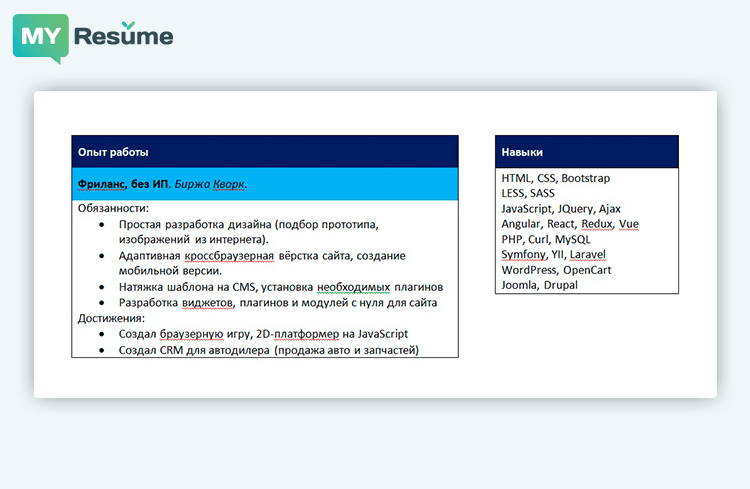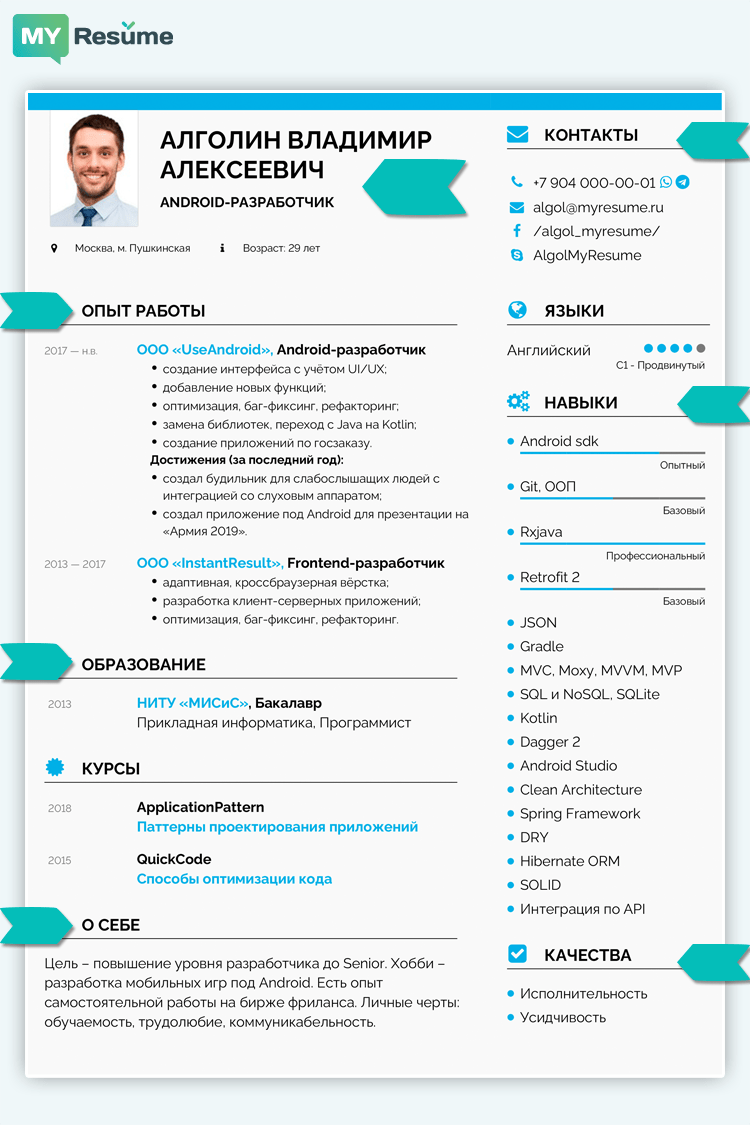-
Перейдите в раздел Файл > Создать.
-
В поле поиска введите “Резюме” или “Сопроводительное письмо”.
-
Дважды щелкните нужный шаблон.
-
Замените замещающий текст собственным.
-
В меню Файл выберите Создать из шаблона.
-
В поле поиска введите “Резюме” или “Сопроводительное письмо”.
-
Дважды щелкните нужный шаблон.
-
Замените замещающий текст собственным.
См. также
Создание и использование собственного шаблона в Office для Mac
Создавать резюме в Интернете можно быстро и легко.
Примечание: К шаблону прилагается сопроводительное письмо, поэтому все, что нужно, есть в одном документе.

Выберите один из наших шаблонов резюме и откройте его в Word в Интернете, чтобы сделать его вашим.
Совет: Если вы уже используете Word в Интернете, перейдите к шаблонам резюме и сопроводительных писем, выбрав Файл > Создать, а затем под изображениями шаблонов щелкните Дополнительно на Office.com.
Вы перейдете на страницу Шаблоны для Word. В списке категорий щелкните Резюме и сопроводительного письма.
В процессе работы над резюме, возможно, понадобится переименовать его.
Для выравнивания текста в шаблоне используется таблица. Если вы хотите указать еще одно место работы или учебы, добавьте строки в таблицу, открыв вкладку Макет в разделе Работа с таблицами и щелкнув Вставить снизу (или Вставить сверху).
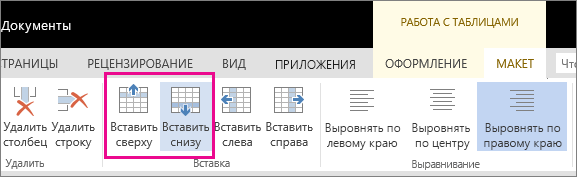
Советы по написанию резюме см. в статье Шесть рекомендаций по составлению эффективного резюме.
печать
Когда все будет готово, распечатайте письмо или отправьте его в электронном виде. Это можно сделать, если резюме по-прежнему открыто в Word в Интернете. Нет необходимости предварительно сохранять его (это уже сделано за вас).
Чтобы распечатать резюме, нажмите клавиши CTRL+P. Откроется диалоговое окно “Печать”.
Примечание: Если это окно не открывается, щелкните ссылку, чтобы открыть копию резюме в формате PDF. В этом окне воспользуйтесь командой печати в программе просмотра PDF-файлов.
Общий доступ
Чтобы поделиться календарем в Интернете, отправьте ссылку на него.
-
В верхней части экрана нажмите кнопку Общий доступ.
-
В разделе Общий доступ щелкните элемент Получить ссылку.
-
В списке Выберите один из вариантов выберите пункт Только просмотр.
-
Нажмите кнопку Создать ссылку.
-
Щелкните веб-адрес, чтобы выделить его, а затем скопируйте и вставьте его в сообщение электронной почты, текстовое сообщение или запись блога.
Способов создать резюме сегодня существует достаточно много. От обычной ручки и листа бумаги, до адаптивного онлайн-конструктора.
И, конечно, вы можете использовать любимый Microsoft Word.
Только учтите, что, как и у любого другого инструмента, у «.doc» файлов есть как положительные, так и отрицательные стороны.
Чтобы у вас не оставалось вопросов, предлагаем краткое руководство «как составить резюме в word и скачать его, чтобы работодатель получил идеально составленную анкету».
Хотя в интернете достаточно информации на эту тему, не все советы одинаково полезны .
Некоторые приводят к обратному эффекту: ваше резюме становится нечитабельным.
Попробуем разобраться, как избежать ошибок и составить достойную конкуренцию на этапе оценки резюме.
Общие рекомендации по составлению резюме в Word
Главная задача резюме – заинтересовать работодателя, произвести яркое впечатление. Чтобы получить приглашение на собеседование, одного содержания недостаточно: вам придется буквально заставить рекрутера обратить внимание на вашу заявку. А потом это внимание еще и удержать.
Хотите создать крутое резюме в ворде с нуля? Тогда посмотрите наше короткое видео. Такой бланк точно понравится рекрутерам, к тому же он легко считывается системами ATS:
Образец резюме в word должен давать самую важную информацию — кратко, но при этом подробно, наглядно и презентабельно.
Большинству рекрутеров все равно, в каком формате создана ваша анкета. Однако некоторые работодатели указывают предпочтительный формат в вакансии.
На биржах по поиску работы, например, hh, собственный инструмент для создания анкеты, но никто вам не мешает отправить ссылку на google-docs или размещенное онлайн резюме.
Совершенно не имеет значения должность, на которую вы устраиваетесь: водитель, бухгалтер, врач, воспитатель, инженер или топ-менеджер.
Правила одинаковы для всех.
Некоторые компании, например, «Газпром», используют автоматические системы оценки ключевых слов.
Учитывайте это при заполнении заявки и не забывайте отвечать на все требования вакансии.
Оптимальный объём бланка резюме в Word
Стандартный размер для резюме word для большинства профессий – 1 страница.
Этого хватит, чтобы передать информацию об опыте, навыках, образовании, достижениях.
А также вставить контакты и краткий рассказ о себе.
Смысл word резюме не в том, чтобы расписать последние 20 лет вашей жизни.
Главное — покажите рекрутеру, что у вас есть все необходимые для вакансии компетенции.
Подробности вы расскажете позже – в сопроводительном письме или на собеседовании.
Если у вас никак не получается вместить весь ваш опыт — например, если вы юрист и вам нужно описать дела, над которыми вы работали — используйте портфолио, а в анкете просто перечислите темы, в которых компетентны.
В конструкторе резюме мы используем 2 колонки. Это позволяет уместить дополнительные блоки на одном листе так, чтобы читающий мог легко найти интересующую его информацию.
Если на вакансию приходит более 10 заявок, работодатели редко читают 3-4 страничные резюме на работу word.
Грамотность и проверка в word
При написании текста в Microsoft Word приложение автоматически подчёркивает ошибки. В том числе на английском языке.
Но не полагайтесь только на этот инструмент.
Ворд плохо работает с пунктуацией – используйте дополнительные онлайн сервисы для проверки, например, загрузите текст в «Орфограммику» и «Тургенев».
Релевантность формата .Doc
Резюме всегда составляется под конкретную вакансию.
Основная часть информации (опыт, навыки, рассказ о себе) подстраивайте под требования вакансии.
Например
Если в компании делается акцент на командной работе, то добавьте соответствующие пункты в личные качества, а также отразите в опыте примеры сотрудничества.
Главную информацию (навыки, обязанности, достижения, пройденные курсы) подавайте в форме списков и таблиц.
Только не используйте таблицы в excel.
Избавитесь от лишних слов, сократите объём анкеты, но при этом сохраните высокую информативность резюме.
Дизайн резюме в Ворд
Резюме должно быть красивым и понятным, чтобы привлекать внимание и запоминаться.
При этом рекрутер должен быстро находить интересующую его информацию.
Чтобы улучшить внешний вид анкеты, придерживайтесь стандартных правил оформления резюме или используйте наш онлайн конструктор.
Избегайте чересчур креативных дизайнов. В большинстве случаев они больше отталкивают, чем обращают на себя внимание.
Готовые шаблоны Word
В MS Word по умолчанию доступно несколько готовых шаблонов резюме.
Для этого выберите «файл» -> «создать» и выберите нужный шаблон.
| Преимущества: |
|---|
|
| Недостатки: |
|---|
|
Шаблон своими руками
Вы можете создать собственный дизайн резюме, скачать word бесплатно и настроить его «под себя».
Главная проблема ворда в том, что здесь нет адаптивности и не работает абсолютное позиционирование элементов.
То есть вам придётся настраивать расположение блоков, учитывая их количество, длину текста, размер шрифтов и отступы.
Чтобы выстроить элементы правильно, придерживайтесь следующих правил
1
Располагайте блоки по сетке
Расставляйте блоки по сетке, чтобы анкета выглядела аккуратно и гармонично. Выравнивайте колонки по вертикальным линиям.
Так как информация в резюме оформляется в виде списков, то блоки становятся узкими, но высокими. Поэтому разделяйте лист на 2-3 колонки.
Лучший вариант – разбить страницу на колонки с помощью «Разметки страницы», или «Макета» в последних версиях Word 2019 и 2020 и меню «Колонки».
Не останавливайтесь на стандартных настройках, выбирайте «Другие колонки» и настраивайте ширину и отступы самостоятельно.
2
Группируйте
Группируйте информацию в блоки, чтобы рекрутер быстро находил все, что его интересует. Для разделения и выделения блоков используйте границы, цвет и отступы.
Простой способ формирования блока с границами и заливкой – создание таблицы.
Ещё можете добавлять разделители или ставить линию из нижнего подчёркивания «_» или звёздочек «*» между абзацами.
3
Не увлекайтесь цветами и размерами шрифтов
В современном резюме вовсе не обязательно использовать цвет.
Главное правило: если вы не уверены в том, что вы делаете – не экспериментируйте.
В крайнем случае раскрасьте одну из колонок нейтральным тоном. А вот про цветные шрифты забудьте сразу.
Используйте не больше 2-3 размеров шрифта: заголовок каждого блока, обычный текст, ваше ФИО.
Дополнительно используйте выделение «жирным» и «курсив».
4
Используйте стандартные блоки
Резюме — не место для экспериментов. Выбирайте формат, в зависимости от опыта и навыков и выстраивайте блоки соответствующим образом.
«Стандартный» набор – это:
- ФИО, контакты, фото;
- Опыт работы;
- Образование;
- Навыки;
- О себе.
Чтобы повысить вашу ценность, как сотрудника, используйте дополнительные блоки:
- Цель;
- Владение языками;
- Рекомендации;
- Хобби;
- Публикации;
- Личные качества.
Подробнее о составлении и заполнении каждого блока читайте в руководстве MyResume.
Недостаток резюме в word и формата .Doc для работы
У ворда три принципиальных недостатка, из-за которых этот инструмент считается не лучшим выбором для резюме:
- Сложность верстки.
В текстовом редакторе не предусмотрено абсолютное позиционирование и адаптивность.
То есть расположение и размеры элементов на странице зависят от размеров и расположения других элементов.
Например, добавив текст в блок, следующий за ним съедет на другую страницу. То есть каждый раз, внося какие-то правки, нужно быть готовым к тому, что придется менять расположение блоков, размер отступов или шрифтов.
- Сложность дизайна.
Ворд никогда не создавался, как приложение для верстки документов. У него слабые возможности для дизайна.
Особенно это касается расположения элементов, добавления разделителей, инфографики, цветных блоков и т.д.
Кроме того, создавая бланк резюме на работу в word, вам придется самостоятельно продумывать и создавать дизайн.
Как правило, если у вас нет в этом опыта, верстка займет в несколько раз больше времени, чем составление текста.
- На разных версиях word и на разных компьютерах файлы «.doc выглядят по-разному».
Еще раз: ворд никогда не предназначался как инструмент для создания унифицированных или стандартизированных документов. В отличие от PDF.
Кроме того, во многих российских компаниях установлены бесплатные аналоги, например, OpenOffice, LibreOffice и другие. И как откроется ваш файл в таких редакторах – не скажет никто.
А ведь есть еще десятки версий самого Ворда, MacOS, планшеты, смартфоны и другие устройства…
Совершенно необязательно то, что вы видите на экране, увидит и рекрутер.
Возможно, строчка над которой вы бились 3 часа, на экране другого компьютера съедет на следующую страницу или вообще сползет на другой слой фона. Согласитесь, будет обидно.
И мы даже не говорим про невозможность встроить шрифты, стилизовать маркеры, добавить масштабируемую инфографику и защитить документ от копирования. Об этом, кстати, читайте в статье «.DOC vs PDF».
Заключение
Согласитесь, как составить резюме в word и скачать его — не совсем подходящий вопрос.
Правильный вопрос: «а стоит ли самому создавать резюме в ворде? Или воспользоваться готовым адаптивным конструктором?».
«Ворд» удобен своей простотой. С ним справится даже далекий от компьютера человек.
Однако недостатков у этого инструмента гораздо больше.
Именно поэтому мы и создали конструктор myresume – чтобы избавить вас от необходимости верстки, выбора дизайна и шрифтов.
Так вы можете сосредоточиться на главном – содержании.
Но если вы все-таки твердо решили создать анкету в word – загляните в наше руководство, выбирайте подходящий формат, блоки, их расположение и объём.
Проверяйте текст на грамотность, работайте над дизайном и вставляйте фотографию.
Если не знаете, как заполнить резюме в ворде – образец для вашей профессии ищите в примерах myresume.
Выделяйте заголовки, подбирайте шрифты.
Ценную информацию ставьте вверху.
И не забывайте об основных блоках: личной информации, контактах, опыте, навыках и образовании.
Автор статьи
Светлана Свиридова
Карьерный консультант, хэдхантер, бизнес-тренер.
Сертифицированный бизнес коуч: профилактика выгорания, работа с конфликтными ситуациями на работе

И в каком блоке это лучше сделать
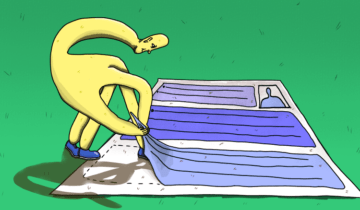
Не CV, а шедевр
Загрузить PDF
Загрузить PDF
Резюме представляет собой описание накопленного опыта, полученного образования, а также имеющегося багажа навыков и достижений у претендента на конкретную должность. При поиске работы очень важно иметь хорошо составленное резюме, которое должно быть кратким, понятным и легкочитаемым. При этом резюме следует опрятно оформлять в электронном виде. Microsoft Word позволит вам как создать резюме с использованием готового шаблона, так и оформить его с нуля, воспользовавшись имеющимися в программе средствами форматирования документов.
-
1
Используйте предустановленный в Word шаблон. Начните с создания нового документа в Word, нажав команду «Создать» в меню «Файл». При открытии меню создания нового документа у вас будет возможность выбора большого числа предустановленных в Word шаблонов документов. Нажмите на надпись «Шаблоны», а затем выберите шаблон из списка, который отобразится на открывшейся странице.
- В Word 2007 вам потребуется кликнуть по подразделу «Установленные шаблоны».
- В Word 2010 это будет надпись «Образцы шаблонов».
- В Word 2011 это будет «Создать из шаблона».[1]
- В Word 2013 шаблоны будут отображены сразу после нажатия на кнопку «Создать».
-
2
Скачайте шаблон резюме для Word. В Word имеется целый ряд предустановленных шаблонов для вашего удобства, но также существует возможность доступа к более разнообразному их выбору через Office Online. В этой базе данных достаточно просто осуществить поиск шаблонов резюме и скачать себе тот вариант, который вам больше всего понравится. Откройте новый документ и осуществите поиск по слову «резюме» в хранилище Microsoft Office Online.
- В Word 2013 после нажатия «Создать» вы увидите список имеющихся шаблонов, а также поисковую строку с заголовком «Поиск шаблонов в сети».
- После осуществления поискового запроса вы увидите целый ряд шаблонов, которыми сможете воспользоваться.
-
3
Скачайте шаблон напрямую из Office Online. Вы можете просматривать и скачивать шаблоны напрямую из Office Online без открытия программы Word. Просто зайдите на официальный сайт https://templates.office.com/ и выберите категорию «Резюме и сопроводительные». Вы найдете ее вверху слева
- Здесь вы сможете ознакомиться с целым рядом шаблонов резюме, доступных для бесплатного скачивания и дальнейшего редактирования в Word.
- Чтобы получить возможность использовать эти шаблоны вам, возможно, потребуется войти в свой аккаунт Microsoft Online.[2]
-
4
Заполните шаблон резюме информацией. После выбора профессионально выглядящего шаблона резюме, который соответствует тому типу должности, который вы ищете, вы можете удалить использованный по умолчанию в шаблоне текст и заменить его личными данными. Для хорошего резюме существенное значение имеют формат и структура представления информации, тем не менее они не помогут вам произвести впечатление на работодателя, если вы будете писать о себе с пунктуационными, грамматическими и орфографическими ошибками.[3]
- Обязательно внимательно посмотрите на свое резюме и вдумчиво перечитайте его.
- Все версии Word от 2003 до 2013 имеют в себе предустановленные шаблоны резюме.
-
5
Создайте резюме с использованием мастера (только в Word 2003). Если вы используете Word 2003, то у вас есть дополнительная возможность составить резюме с применением предустановленного мастера. Мастер проведет вас через весь процесс написания и форматирования резюме. Начните с нажатия пункта «Создать» в меню «Файл». При этом отобразится панель с заголовком «Создание документа». В левой части панели в разделе шаблонов вам следует выбрать пункт «На моем компьютере».
- Нажмите на вкладку «Другие документы», а затем выберите «Мастер резюме».
- Следуйте указаниям мастера. Это позволит вам пошагово выполнить весь процесс составления резюме.
- Если в программе не имеется такой возможности, то она не была установлена при установке Word, и вам необходимо повторно выполнить данную процедуру, чтобы установить данный компонент.
Реклама
-
1
Поймите, что именно вам обязательно следует включить в резюме. Шаблоны будут вам полезны в том случае, если вы не умеете использовать инструменты форматирования Word (либо иной программы редактирования текстов) или недостаточно уверенно ими владеете. Если же вы предпочитаете собственный формат и не хотите применять шаблоны, начните с планирования необходимых вам разделов резюме и определения порядка их следования. Обычно резюме должно включать в себя следующие разделы:
- образование и специальность;
- опыт работы (в том числе на добровольных началах);
- имеющиеся навыки и личные качества.
- Также в резюме необходимо указать свои полные контактные данные и сделать пометку о том, что при необходимости вы можете сообщить работодателю контактные данные лиц, которые могут дать вам рекомендации.
-
2
Подумайте о создании хронологического резюме. Резюме могут быть выполнены в различных стилях, среди которых следует упомянуть хронологическое резюме, функциональное резюме, комбинированное резюме, а также резюме в виде биографической справки. Хронологическое резюме подразумевает перечисление своего опыта работы с последней занимаемой должности до самой ранней, при этом указываются соответствующие периоды работы и исполняемые должностные обязанности. Подобный тип резюме позволяет наилучшим образом продемонстрировать совершенные шаги по карьерной лестнице.[4]
- В большинстве хронологических резюме необходимо указывать лишь последние 5–10 лет опыта работы.
- Тем не менее вы можете указать информацию и о более длительном промежутке времени, если это имеет отношение к той должности, на которую вы хотите устроиться.
- Именно этот формат резюме больше всего предпочтителен для работодателей.
-
3
Будьте осторожны при составлении функционального резюме. В функциональном резюме в первую очередь нужно указать ваши наиболее важные профессиональные навыки, которые необходимо подкрепить списком занимаемых ранее должностей. Это может быть полезно, чтобы выделить конкретные навыки работы и отвлечь внимание от имеющихся пробелов в истории занятости. Однако не рекомендуем использовать данный формат студентам и людям, только недавно закончившим свое профессиональное обучение.[5]
Прибегнуть к составлению функционального резюме будет полезно тогда, когда вы хотите перенести уже имеющиеся у вас навыки и опыт на новое поле деятельности. -
4
Попробуйте составить комбинированное резюме. Третьим вариантом представления информации о себе может стать комбинированное резюме, которое главным образом основывается на указании своих навыков. В подобном резюме первым делом необходимо описать ваши навыки, но также дополнительно указать информацию об опыте работы. Это может оказаться полезным тогда, когда ваши умения для рассматриваемой вакансии являются более важными, чем ваш опыт. Однако не все работодатели знакомы с подобным форматом резюме, поэтому обычно на практике чаще используют хронологический формат.
- В комбинированном резюме на первом месте описывают свои ключевые навыки, а затем указывают краткий список опыта работы.
- Данный вид резюме полезен тем людям, которые только начинают свой карьерный путь и не обладают большим опытом, либо тем, кто кардинально меняет сферу своей деятельности.[6]
-
5
Подумайте о написании резюме в форме биографической справки. Биографическая справка служит тем же целям, что и обычное резюме, но при ее написании используют несколько иные подходы. Биографическая справка представляет собой полный список истории занятости от самой последней или текущей должности до самой ранней. В отличие от хронологического или функционального резюме, которые нередко занимают лишь 1–2 страницы, биографическая справка имеет тот объем, который потребуется для описания истории всего вашего пути на поле занятости.
- Обычно биографическая справка используется при устройстве на работу в европейских странах, а также при устройстве на работу в колледжи и университеты по всему миру.
- Биографическая справка представляет собой постоянно обновляемый документ, который включает в себя весь опыт работы человека и совершенные им достижения, поэтому с течением времени она обычно растет и развивается до существенно больших размеров, чем классическое резюме.[7]
Реклама
-
1
Укажите свои контактные данные. Выбрав формат резюме, вы можете приступить к заполнению его информацией. Начните с указания полных контактных данных в верхней части первой страницы резюме. Здесь следует написать ваше имя, место жительства, номер телефона и адрес электронной почты.
- Если ваше резюме состоит более чем из одной страницы, сделайте так, чтобы заголовок с вашим именем повторялся на каждом его листе.
- Адрес электронной почты также должен быть подобающим для опробуемой вакансии. Лучше всего использовать адрес электронной почты с вашей фамилией и именем (или инициалами).
- Не используйте почтовые ящики с шутливыми заголовками в виде «shalunishka», «lisichka» или «krasotka».
-
2
Подумайте о включении в резюме своей цели. После указания контактных данных вы можете написать строку с вашей целью в карьерном росте. Работодатели по-разному относятся к подобной информации, поэтому вам следует тщательно обдумать то, насколько такая строка способна или нет приукрасить ваше резюме. Если вы решились ее использовать, то выразите свою цель кратко и в соответствии с желаемой должностью.
- Например, вы можете написать, что вашей целью является «внесение собственного вклада в разработку дизайна нового программного обеспечения для обработки текстов».
- Как вариант, можно просто указать должность, которую вы желаете получить. Например, «должность с сфере здравоохранения и медицинских исследований».
- В настоящее время в самом резюме редко указывают свою цель, но ее можно сообщить в сопроводительном письме к нему.[8]
-
3
Укажите информацию о своем образовании и имеющихся специальностях. Порядок расположения разделов резюме может варьироваться, но в большинстве случаев его начинают с указания информации об образовании и имеющихся специальностях. Вам просто необходимо соответствующим образом перечислить данные об оконченных учебных заведениях и присвоенных вам квалификациях. При этом список учебных заведений среднего специального и высшего образования необходимо указать в обратном хронологическом порядке. Не забудьте включить в список соответствующие даты окончания обучения.
- Здесь же вы можете отдельным подпунктом акцентировать внимание на расширенном описании полученной специальности, если это имеет отношение к интересующей вас должности.
- Данный раздел также нередко размещают после перечисления опыта работы, но если вы только недавно выпустились из учебного заведения, его обычно располагают впереди.
- Если во время обучения или учебной практики вы получили какие-либо награды или почетные грамоты, а также окончили обучение с отличием, то это также нужно указать в данном разделе.
-
4
Опишите имеющийся опыт работы. Перечислите занимаемые вами должности в обратном хронологическом порядке с указанием временных промежутков (включая месяцы и годы). В хронологическом резюме на первом месте необходимо проставлять даты, а в функциональном резюме их можно указывать после указания должностей. Выделите ключевые задачи и должностные обязанности по каждому месту своей работы, укажите достижения и приобретенный опыт.
- Чтобы резюме легко читалось или просматривалось по ключевым фразам, имеющим отношение к рассматриваемой должностной позиции, используйте формат маркированного списка.[9]
- Вы можете указать здесь участие в определенной деятельности на добровольных началах, если это имеет отношение к интересующей вас вакансии, либо если у вас мало опыта оплачиваемых работ.[10]
- Чтобы резюме легко читалось или просматривалось по ключевым фразам, имеющим отношение к рассматриваемой должностной позиции, используйте формат маркированного списка.[9]
-
5
Включите в резюме раздел с перечислением прочих имеющихся навыков. Вероятнее всего, бо́льшая часть ваших навыков уже будет указана в разделах с информацией об образовании и опыте работы, тем не менее неплохо будет включить в резюме дополнительный раздел с описанием остальных навыков. Это позволит вам отдельно выделить любые имеющиеся у вас навыки и знания, которые важны для соискателя конкретной должности, но которые никак не вписываются в другие разделы резюме.
- Вы можете озаглавить данный раздел как «Прочие важные навыки» или просто как «Имеющиеся навыки».
- Здесь можно указать знание иностранных языков, знание компьютера, опыт работы с конкретным программным обеспечением и иные не указанные ранее навыки.[11]
- Не повторяйтесь. Не стоит упоминать о своих «отличных навыках коммуникации» более одного раза.
-
6
Подумайте об указании рекомендаций. Обычно для этого требуется лишь указать имена людей (с их контактными данными), которые могут дать рекомендации в ваш адрес, если это необходимо для устройства на интересующую вас должность. Зачастую рекомендации собирают лишь на последнем этапе. Поэтому, если вас изначально не попросили указать в резюме контактные данные лиц, которые могут дать вам рекомендации, просто укажите в конце резюме, что вы «готовы при необходимости предоставить контактные данные лиц с прошлых мест работы для получения рекомендаций в свой адрес».[12]
-
7
Осуществите итоговое форматирование документа. Указав в резюме всю необходимую информацию, приступайте к работе над его форматом. Выберите единообразный и хорошо читаемый шрифт либо категории «serif» (Times New Roman, Book Antiqua), либо «sans serif» (Arial, Calibri, Century Gothic). Основной текст резюме должен быть написан 10–12-тым шрифтом, а заголовок с вашим именем на первой странице — 14–18-тым. Выделите жирным шрифтом заголовки разделов резюме, а также название занимаемых должностей в описании опыта работы.
- По краям страницы оставьте поля разумных размеров. Обычно в Word можно использовать уже имеющиеся по умолчанию поля.
- Заголовки разделов выровняйте по левому краю. Между заголовком раздела и его содержимым можно оставить одну пустую строку, а перед последующим заголовком — две строки.
- Если возможно, постарайтесь подогнать резюме под одну страницу. Для этого можно откорректировать междустрочные интервалы, открыв диалоговое окно «Абзац». Однако помните о том, что при попытке втиснуть резюме в одну страницу не должна пострадать общая аккуратность его оформления.
- Повторно обдумайте использованные вами в тексте формулировки и попробуйте выразиться еще более кратко.
Реклама
Советы
- Всегда адаптируйте свое резюме к той должности, на которую пытаетесь устроиться. Вы можете добавлять, менять местами или удалять определенные свои достижения или даже целые разделы резюме в зависимости от того, что является наиболее релевантным для конкретной вакансии.
- Для обновления резюме не ждите, когда придет время искать новую работу. Каждый раз при получении повышения по службе или совершении серьезных успехов пополняйте информацию, содержащуюся в вашем резюме.
Реклама
Предупреждения
- Вся информация вашего резюме должна соответствовать действительности, при этом в тексте не должно быть грамматических, пунктуационных и орфографических ошибок.
- Внешний вид и формат резюме служат отражением вашей компетентности. Постарайтесь оформить его наилучшим образом.
Реклама
Об этой статье
Эту страницу просматривали 155 205 раз.
Была ли эта статья полезной?
Для составления резюме можно использовать текстовый редактор Word из офисного пакета Microsoft Office. В него заложена большая подборка шаблонов для создания самых разных документов. Узнайте, как составить резюме в текстовом редакторе по образцу и с правильной структурой.
Используем готовые шаблоны в DOC формате
Создать резюме можно двумя способами. Первый способ – скачать бланк резюме DOC и открыть в Word. Второй способ заключается в использовании подборки готовых шаблонов, встроенных в текстовый редактор.
Скачать шаблоны резюме для заполнения
На сайте проекта ResuVisor представлен большой выбор шаблонов резюме для самостоятельного заполнения в редакторе Word. Ознакомьтесь с графическим оформлением шаблонов, скачайте наиболее понравившийся вариант, откройте его и в редакторе приступайте к работе. Задача соискателя заключается в заполнении документа личными данными, необходимыми работодателю.
Образец №1
Образец №2
Образец №3
Образец №4
Образец №5
Образец №6
Образец №7
Образец №8
Образец №9
Образец №10
Образец №11
Образец №12
Образец №13
Образец №14
Образец №15
Используем стандартные шаблоны в Word
В редакторе Word есть фирменная подборка шаблонов для создания резюме. Они обладают довольно простым оформлением. Чтобы создать резюме на основе возможностей Word, следуйте пошаговой инструкции:
- Запустите установленный на компьютере Word.
- Перейдите в меню «Файл» – «Создать».
- Впишите в поисковую строку название категории шаблонов – «резюме».
- Запустите поиск нажатием клавиши ввод и получите большую подборку бланков.
Далее кликните по понравившемуся бланку, нажмите в открывшемся окне «Создать», дождитесь загрузки шаблона и приступайте к заполнению.
Используйте бесплатный конструктор резюме
Для составления хорошего резюме рекомендуем воспользоваться онлайн-конструктором проекта ResuVisor. Он работает прямо в браузере и не требует возни с заполнением бланков.
Создать резюме
Самостоятельно составляем структуру и дизайн шаблона
Есть способ создания резюме с полного нуля, с самостоятельной подготовкой шаблона. Это позволит создать документ с уникальным оформлением. При наличии определённых дизайнерских способностей это вполне возможно.
Правильная структура резюме
При составлении резюме необходимо следовать структуре. Документ начинается с личных и контактных данных, потом указываются должность и желаемая зарплата, далее описываются опыт работы и образование, в самом конце даётся дополнительная информация о соискателе.
Совет эксперта
У нас на сайте Вы можете найти примеры резюме по профессиям, где все блоки с информацией заполнены. Вы можете использовать их в качестве образца для заполнения собственного резюме.
Фотография в резюме
Наличие фото в резюме является крайне желательным, даже при отсутствии подобных требований от работодателя. Фотография сделает резюме более привлекательным – оно сможет выделиться на фоне безликих резюме от других соискателей, пропустивших данную рекомендацию. Вставьте фото и получите желанное рабочее место.
Информация о соискателе
ФИО в резюме указывается полностью, без сокращений. Дата рождения необходима для оценки возраста соискателя. Не забудьте указать в своём резюме город проживания, гражданство, пол, уровень образования, семейное положение и контакты – телефон и адрес электронной почты.
Информация о вакансии
Работодатель должен видеть, на какую должность претендует кандидат, поэтому она указывается в обязательном порядке. То же самое относится к зарплатным ожиданиям, графику работы и типу занятости.
Опыт работы
Рабочий опыт указывается за 10-15 лет. Необходимые сведения для каждого работодателя – его полное наименование, даты трудоустройства и увольнения, занимаемая должность, должностные обязанности и достижения.
Образование
Сведения, необходимые для описания полученного образования – наименование учебного учреждения (полностью), наименование факультета, полученная специальность, год окончания и форма обучения.
Дополнительное образование
Для каждого дополнительного образования указываются следующие сведения – наименование учебного курса, наименование учебного учреждения, продолжительность обучения и год его окончания.
Дополнительная информация
В этом разделе описываются компьютерные навыки, даются сведения о службе в армии, о наличии водительского удостоверения (с открытыми категориями) и медицинской книжки. Также здесь перечисляются личные и профессиональные качества. В этом же разделе можно дать о себе дополнительные сведения.
Работодатели, как правило, формируют свое первое впечатление о кандидатах на работу на основе их резюме. Подача чистого, правильно отформатированного, хорошо написанного и не содержащего ошибок резюме может увеличить ваши шансы на рассмотрение вакансии и продвижение к следующему шагу в процессе найма на работу. Узнав больше о том, как использовать шаблоны резюме в Microsoft Word, вы сможете создать эффективный документ, демонстрирующий ваши навыки.
В этой статье мы расскажем о важности профессионального резюме, перечислим возможные типы шаблонов резюме и предложим шаги, которые вы можете предпринять для создания резюме с помощью шаблона в Word.

Формат резюме
-
Имя и контактная информация
-
Резюме или цель
-
Профессиональная история
a. Название компании
b. Даты пребывания в должности
c. Описание роли и достижений -
Образование
-
Навыки
-
Необязательно (Награды & Достижения, хобби & Интересы)
Важность эффективного резюме
Цель резюме – подчеркнуть ваши наиболее важные навыки, образование и профессиональный опыт, чтобы показать работодателям, почему они могут рассмотреть вашу кандидатуру на открытую вакансию.
Хотя содержание резюме может описать вашу ценность, дизайн также важен. Цвета, расположение элементов, использование белого пространства и выравнивание текста – все это влияет на первое впечатление работодателя.
При составлении резюме учитывайте соответствие дизайна должности. Например, специалист, претендующий на должность графического дизайнера, может воспользоваться возможностью продемонстрировать свои творческие способности и дизайнерские навыки, используя цвет и пространство уникальным образом.
Используя шаблон в Word, вы можете заранее выбрать определенные элементы форматирования и оформления, что позволит вам больше времени уделить описанию своей квалификации.
Поиск шаблона резюме в Word
Microsoft предлагает шаблоны резюме бесплатно через программу Microsoft Word. Вы можете найти их в Мастере резюме, нажав кнопку Файл, Новый и Другие. Вы можете загрузить множество дополнительных бесплатных шаблонов резюме с сайта Microsoft Office.
Когда вы открываете новый документ в Word, вы можете нажать на кнопку Дополнительные шаблоны опцию и затем выберите Резюме и сопроводительные письма. Когда появятся варианты, вы можете просмотреть предложения, щелкнуть на том, которое лучше всего соответствует вашим целям, а затем выбрать его Создать чтобы начать заполнение документа.
Типы шаблонов резюме Microsoft Word
Прежде чем выбрать шаблон, подумайте о категории шаблона, которая может лучше всего подойти для вашего документа:
Хронологический
Хронологические резюме организуют вашу трудовую историю и опыт в обратном хронологическом порядке, начиная с самой последней должности. Ниже своей профессиональной истории вы можете перечислить свое образование, навыки и соответствующие интересы.
Это наиболее распространенный и традиционный формат. Хронологические шаблоны резюме Microsoft Office, как правило, чистые, легко читаемые и профессиональные. Их также легко создавать, поскольку вы просто вводите информацию о своей работе, начиная с текущей или самой последней должности и двигаясь в обратном направлении.
Люди, как правило, выбирают хронологический дизайн, который поможет им устроиться в традиционные компании, такие как финансовые фирмы, образовательные учреждения, технологические компании, государственные учреждения и некоммерческие организации.
Этот шаблон часто идеально подходит для профессионалов с длинной историей работы, поскольку он демонстрирует ваше карьерное продвижение и рост. Если у вас небольшой опыт работы, вы недавно несколько раз меняли работу или у вас много пробелов в трудовой биографии, вы можете выбрать другой формат.
Функциональное резюме
Функциональные резюме подчеркивают ваш опыт, навыки и достижения, а не историю вашей работы и компании, в которых вы работали ранее. Этот шаблон подходит людям с меньшим опытом работы или тем, кто меняет профессию и не имеет практически никакого опыта в той отрасли, на которую претендует.
Он также идеально подходит для тех, кто ищет работу, возвращаясь к ней после значительного перерыва, или для тех, у кого есть пробелы в трудовой деятельности. Когда вы используете этот формат, работодатели могут оценить ваши навыки в верхней части страницы и принять решение продолжить чтение, основываясь на том, соответствуют ли эти навыки требованиям должности.
Комбинированное
Комбинированные резюме позволяют больше настраивать, так как вы можете объединить историю работы с более значимыми деталями о ваших навыках и интересах. Этот формат дает вам возможность подчеркнуть свои достижения, сильные стороны и историю работы в том порядке, который вы предпочитаете. В большинстве случаев можно начать с описания квалификации и навыков, а затем изложить историю работы в обратном хронологическом порядке.
Вы можете выбрать комбинированный шаблон, если претендуете на работу, например, на должность программиста, требующую специфического набора навыков. В этом типе резюме вы можете сделать акцент на своих навыках и одновременно описать свой предыдущий опыт работы. Если вы только впервые выходите на рынок труда и еще не приобрели необходимые навыки для работы, это может быть не лучшим вариантом.
Дизайн шаблонов резюме
Выбрав идеальный тип шаблона, вы также можете подумать о дизайне своего резюме. Вот некоторые категории оформления резюме, которые вы можете рассмотреть:
Базовый
Базовые резюме – хорошее начало, если вы не знакомы с шаблонами резюме Word или составляете резюме впервые. Они также привлекательны для кандидатов, которые имеют небольшой опыт работы, меняют профессию или претендуют на должность начального уровня или стажировку и предпочитают более традиционный вид. Такие резюме обычно черно-белые и четко описывают ваш опыт, навыки, достижения и карьерные цели.
Элегантный
Если у вас больше опыта работы и вы хотите еще одним способом выделиться среди других соискателей, вы можете выбрать элегантный дизайн резюме. Даже если у вас большой опыт работы, который необходимо перечислить, такой формат может произвести впечатление на работодателей, не создавая беспорядка и не отвлекая внимания. Хотя они могут включать больше цветов и элементов дизайна, чем базовые резюме, они все равно могут легко направлять взгляд на информацию без излишних приукрашиваний.
Двухстраничный
Этот формат шаблона лучше всего подходит для соискателей с длинной историей работы. Хотя занятые менеджеры по найму часто ценят лаконичные резюме, напечатанные на одной странице, дополнительный лист может понадобиться, если вы претендуете на руководящую должность высшего уровня, например, на должность директора или вице-президента.
Если ваше резюме содержит несколько значимых достижений и опыта, которые могут отвлекать от общего вида резюме при объединении на одной странице, двухстраничный дизайн может выглядеть гораздо чище. При этом вы можете постараться быть лаконичным и включить только самую необходимую информацию.
Креатив
Как правило, лучше не использовать красочный текст, трудночитаемые шрифты и ненужные украшения, которые отвлекают от содержания резюме. Но креативные шаблоны резюме Microsoft позволяют включить в резюме достаточно стиля, чтобы дать работодателям представление о вашей личности, не выглядя при этом непрофессионально.
Эти шаблоны включают в себя такие функции, как графические элементы верхнего и нижнего колонтитулов, сохраняя при этом чистый и простой дизайн. Они лучше всего подходят для дизайнерских должностей, таких как художник или графический дизайнер.
Как создать резюме с помощью шаблона в Word
Вот некоторые шаги, которые вы можете предпринять для заполнения своего резюме после того, как вы выбрали идеальный шаблон:
1. Начните с заголовка
В этом элементе можно перечислить вашу контактную информацию, включая имя и фамилию, адрес электронной почты и номер телефона. В зависимости от выбранного вами шаблона, эта информация часто выделяется жирным шрифтом и центрируется в верхней части резюме. Просто добавьте свою информацию в шаблон, щелкнув по каждой строке и набрав необходимые контактные данные.
2. Напишите профессиональное резюме
Включите одно-два предложения с кратким описанием вашего наиболее значимого и впечатляющего опыта, навыков и карьерных целей. Ваш шаблон может попросить вас добавить эту информацию в верхней части документа, прямо под заголовком.
Например, вы можете написать: Я специалист по редактированию с более чем восьмилетним опытом работы в биологических изданиях . Я ищу должность управляющего редактора в научном журнале.
3. Перечислите свою трудовую биографию
Независимо от формата резюме, вы можете перечислить свой опыт работы в обратном хронологическом порядке. Укажите должность, компанию, основные достижения и диапазон дат работы на каждой должности. Для каждой записи добавьте несколько пунктов, которые описывают ваши обязанности и влияние. Если возможно, постарайтесь включить конкретные данные, соответствующие требованиям к должности.
4. Включите ключевые навыки
Обязательно укажите соответствующие навыки и умения, которые подходят для данной должности, включая навыки работы с конкретным оборудованием и технологиями. Многие шаблоны включают специальный раздел, в котором вы можете повторить свои навыки.
Прежде чем писать этот раздел, прочитайте описание вакансии, чтобы убедиться, что вы продемонстрировали, как ваши навыки соответствуют требованиям должности. Например, если роль требует использования определенной компьютерной программы, добавьте свои технические способности в этом разделе.
5. Заполните раздел об образовании
Здесь вы можете перечислить все полученные вами степени. Обязательно укажите учебное заведение, выдавшее диплом или сертификат, а также год получения диплома. Во многих случаях вы можете указать только самую последнюю степень, чтобы сэкономить место для других достижений.
6. Перечислите свои сертификаты
Если у вас есть какие-либо соответствующие сертификаты, вы можете включить их в этот дополнительный раздел. Сюда можно включить необходимые лицензии в вашей области или любые дополнительные сертификаты, которые вы считаете уместными. Демонстрация сертификатов может показать вашу преданность своему делу.
Советы по созданию шаблона резюме
Вот несколько советов по созданию выдающегося резюме с помощью шаблона:
Оставайтесь лаконичными и простыми
Занятые менеджеры по подбору персонала часто просматривают резюме, чтобы убедиться, что соискатели подходят на ту или иную должность, прежде чем приступить к более глубокому изучению. Обязательно удалите всю неактуальную или устаревшую информацию и включите ключевые слова из описания вакансии, которые относятся к вашей биографии.
Очень важно быстро и четко изложить свои знания и умения. Не пытайтесь изменить дизайн шаблона, добавляя слишком много дополнительных элементов. Это может сделать ваш документ более сложным, чем необходимо.
Дайте файлу конкретное название
Избегайте подачи резюме с общим именем файла, например резюме.doc. Если вы загрузите свое резюме на сайт по поиску работы или в прикладную программу работодателя с таким названием, оно может затеряться среди других кандидатов. Переименуйте свой файл, чтобы его было легко идентифицировать. Ваше полное имя или первый инициал с последующей фамилией – хороший вариант. Например, вы можете написать: МэтьюВальдез.doc.
Проверьте
Важно, чтобы в резюме не было орфографических и грамматических ошибок. Обязательно вычитывайте и проверяйте орфографию всего текста, прежде чем предоставить его работодателю. Полезно также попросить друга или коллегу просмотреть его, чтобы выявить ошибки, которые вы могли пропустить.
Сохраните его в формате PDF
После завершения работы над резюме обязательно конвертируйте документ в PDF. Это предохранит его от любых проблем с форматированием и гарантирует, что дизайн и шрифты будут отображаться так, как вы задумали. Разные компьютеры и версии Word имеют разные пакеты шрифтов, и если в шаблоне вашего резюме есть пользовательские шрифты или элементы, сохранение его в формате PDF поможет сохранить идеальный внешний вид.
После создания PDF-файла сделайте гиперссылку на свой адрес электронной почты для эффективной коммуникации. Вы можете сделать это, открыв PDF-файл и нажав кнопку Файл , затем Редактирование содержания , затем Добавьте и Редактировать ссылку . Выделите текст, на который вы хотите сделать гиперссылку, и введите свой адрес электронной почты, когда появится запрос. Это позволит менеджеру по найму легко связаться с вами, нажав на выделенный адрес.
Обратите внимание, что компания, упомянутая в этой статье, не связана с Indeed.